

Tutoriel recommandé : Tutoriel Excel
Dans Excel, parfois un seul graphique Le type ne peut pas répondre à l'affichage diversifié des données.À l'heure actuelle, une combinaison de plusieurs graphiques doit être envisagée. Par conséquent, cet article prend la combinaison d'un graphique à barres et d'un graphique linéaire comme exemple pour présenter la méthode de création d'un graphique combiné.
Dans la figure ci-dessous, l'année est utilisée en abscisse, le résultat opérationnel est représenté par un graphique à barres et le bénéfice est représenté par un graphique en courbes.
En utilisant la combinaison de graphiques, vous pouvez non seulement voir les tendances changeantes des revenus et des bénéfices, mais également la corrélation précédente entre les deux. Voyons maintenant comment y parvenir.
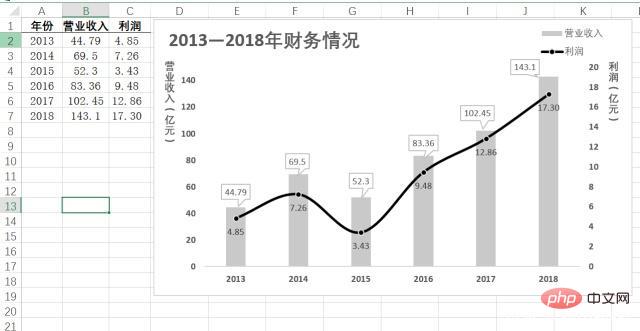
Étape 1 : Générez au préalable un tableau de combinaison.
Sélectionnez les cellules A1 à B7 et insérez le graphique - histogramme groupé. Sélectionnez les cellules A1 à A7 et C1 à C7, Ctrl+C pour copier, cliquez n'importe où dans le graphique, sélectionnez Coller dans l'onglet Accueil - Collage spécial - OK. Le graphique actuel est en fait une combinaison de deux graphiques à barres. (Maintenez la touche Ctrl enfoncée pour sélectionner les zones discontinues) Sélectionnez la barre orange, cliquez avec le bouton droit pour sélectionner le type de graphique en série, sélectionnez le graphique linéaire pour l'année et le bénéfice respectivement, et cochez la case de l'axe secondaire. À ce stade, le graphique devient une combinaison d’un graphique à barres et d’un graphique linéaire.
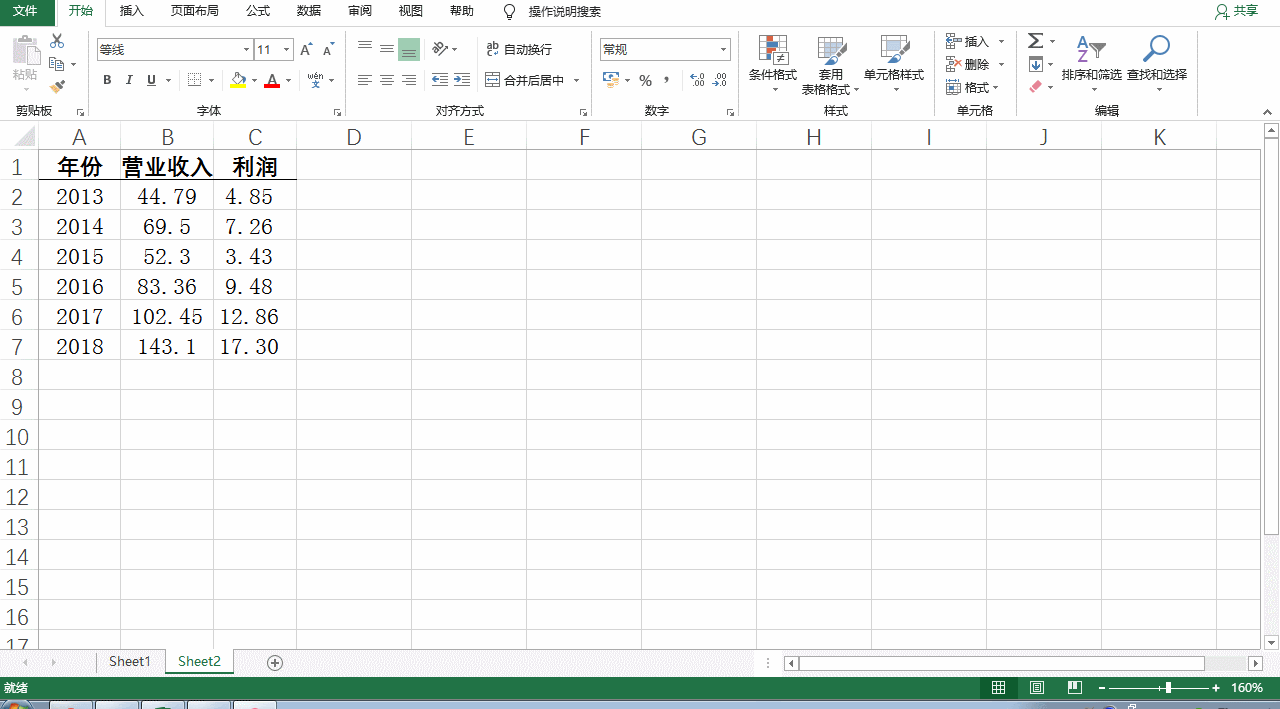
Étape 2 : Définissez les données de l'axe vertical et remplissez la couleur de la colonne.
1. Double-cliquez sur l'axe vertical sur le côté gauche du graphique. Dans Format de l'axe - Options de l'axe, définissez la valeur maximale sur 150 et la valeur minimale sur 0. (Parce que les données de revenu dans le tableau sont comprises entre 0 et 150)
2. Double-cliquez sur l'axe vertical sur le côté droit du graphique, dans Format de l'axe - Options de l'axe, définissez la valeur maximale sur 20. et la valeur minimale. La valeur est définie sur 0. (Parce que les données de profit dans le tableau sont comprises entre 0 et 20)
3. Double-cliquez sur la colonne du graphique et dans Format de la série de données - Remplissage et ligne, sélectionnez le remplissage gris clair.
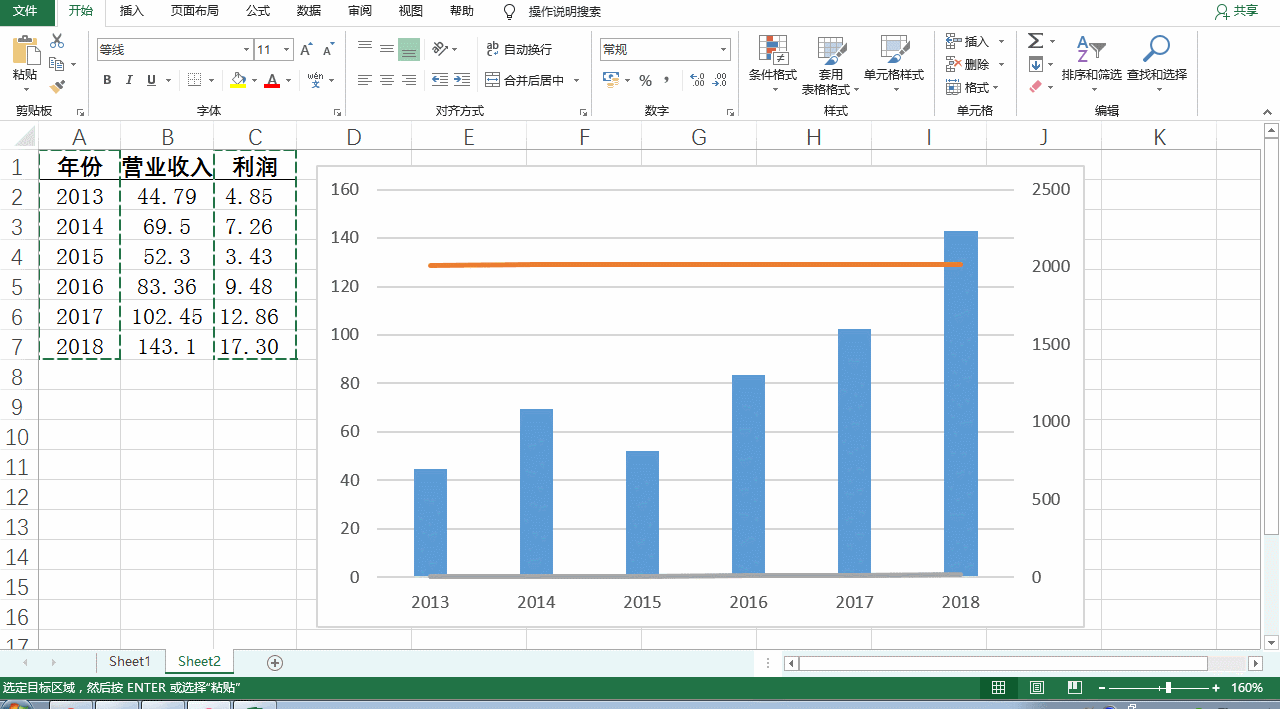
Étape 3 : Définissez le format de la polyligne.
Double-cliquez sur la polyligne, cochez la case devant la ligne lisse en bas de Format Data Series - Fill and Line, et sélectionnez le noir pour la couleur de la ligne.
Toujours dans Fill and Line, sélectionnez la marque et procédez dans l'ordre suivant.
1. Options de marquage - intégrées - sélectionnez les points - définissez la taille sur 5.
2. Remplissage - remplissage de couleur unie - sélectionnez le noir.
3. Bordure - sélectionnez une ligne continue - sélectionnez le blanc comme couleur.
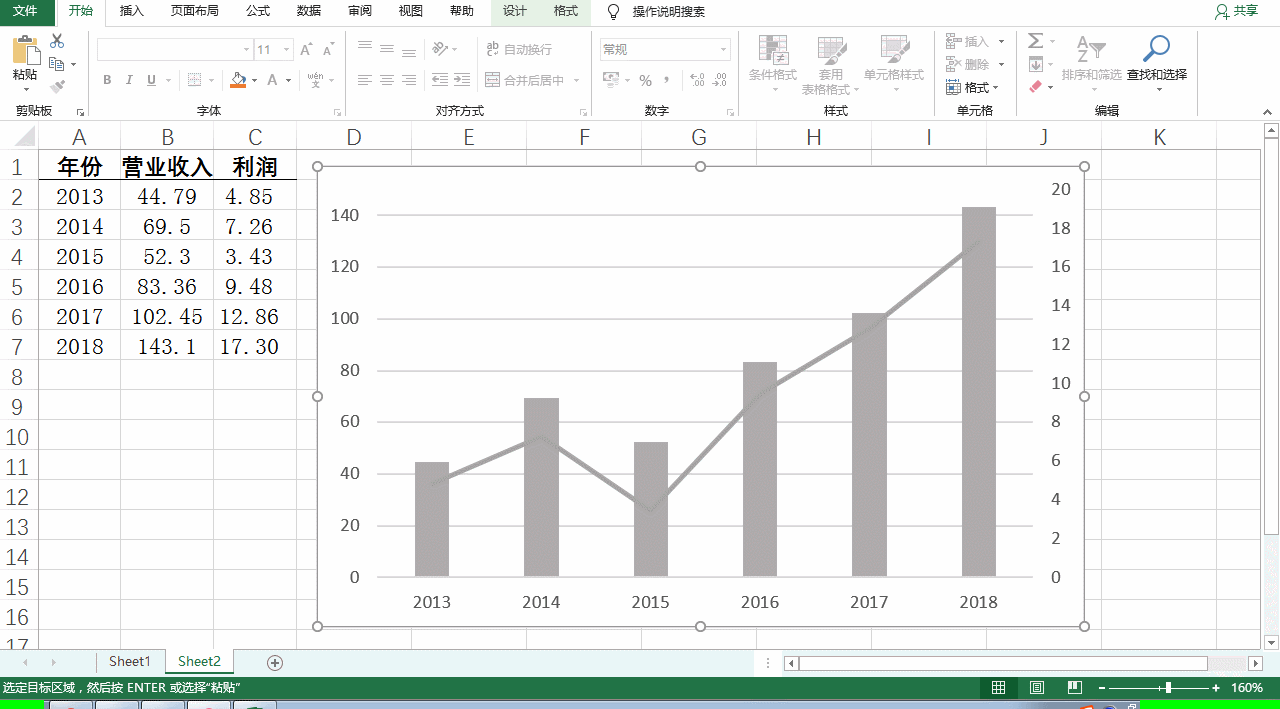
Étape 4 : Ajoutez et définissez des étiquettes de données.
Cliquez sur n'importe quelle zone du graphique et sélectionnez l'étiquette de données à partir du signe plus dans le coin supérieur droit.
Sélectionnez l'étiquette de données de l'histogramme, cliquez sur le signe plus - étiquette de données - étiquette de données et ajustez la position de l'étiquette de données.
Double-cliquez sur l'étiquette de données dans le graphique linéaire et, en définissant le format de l'étiquette de données, sélectionnez la position de l'étiquette plus bas.
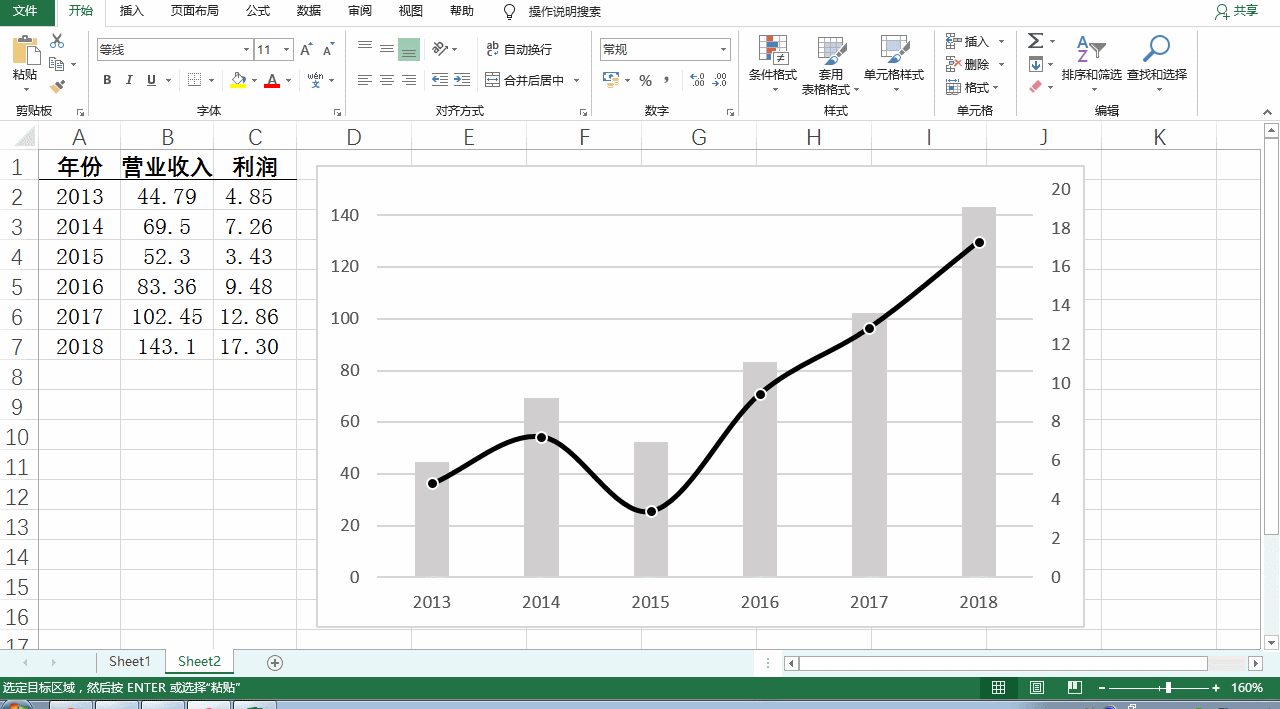
Étape 5 : Définissez le titre des coordonnées verticales et ajustez la direction du texte.
Insérez le titre de l'axe via le signe plus dans le coin supérieur droit et entrez le contenu de l'axe.
Il s'avère que la direction du texte du titre de l'axe vertical est incorrecte et doit être ajustée. Double-cliquez respectivement sur les zones de texte des titres des deux axes. Dans Format du titre de l'axe - Options de titre - Taille et Propriétés, sélectionnez la direction verticale du texte.
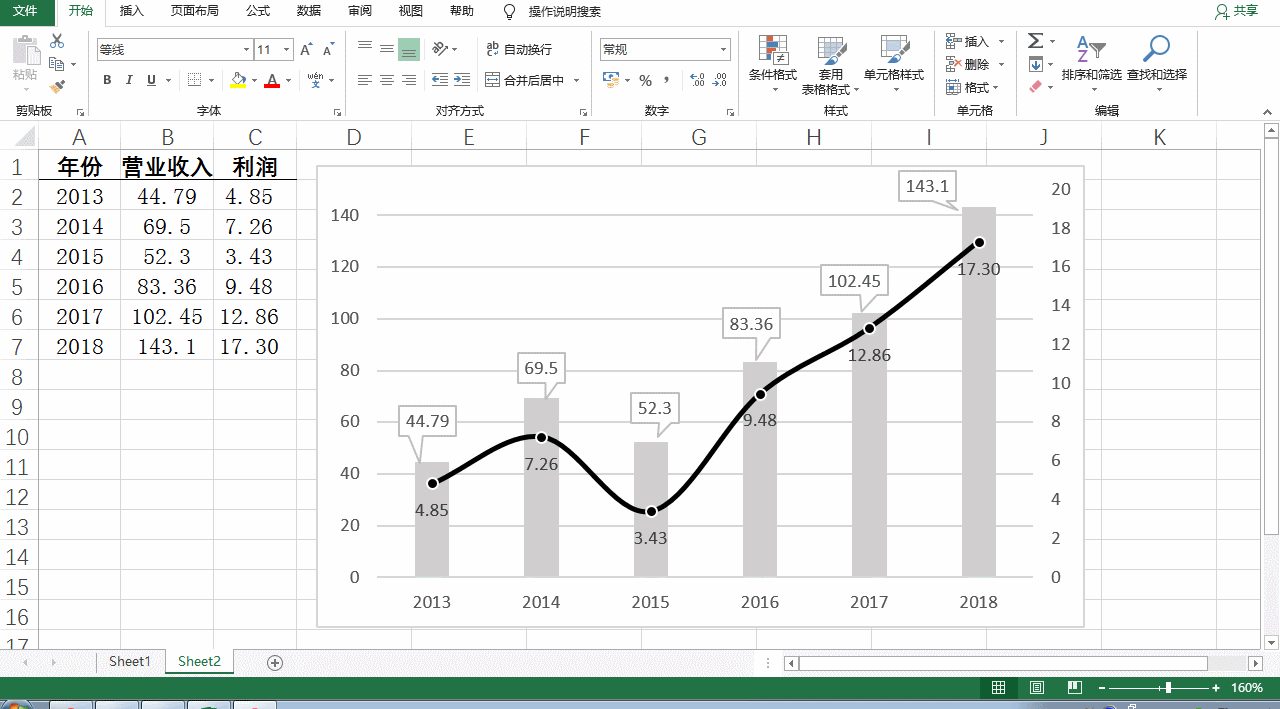
Étape 6 : Ajustez le format et la mise en page du graphique.
Ajoutez le titre et la légende du graphique via le signe plus dans le coin supérieur droit, puis saisissez le contenu du titre.
Supprimez le titre de l'axe horizontal, l'année dans la légende, ajustez la position, la disposition du graphique et mettez tout le texte en gras.
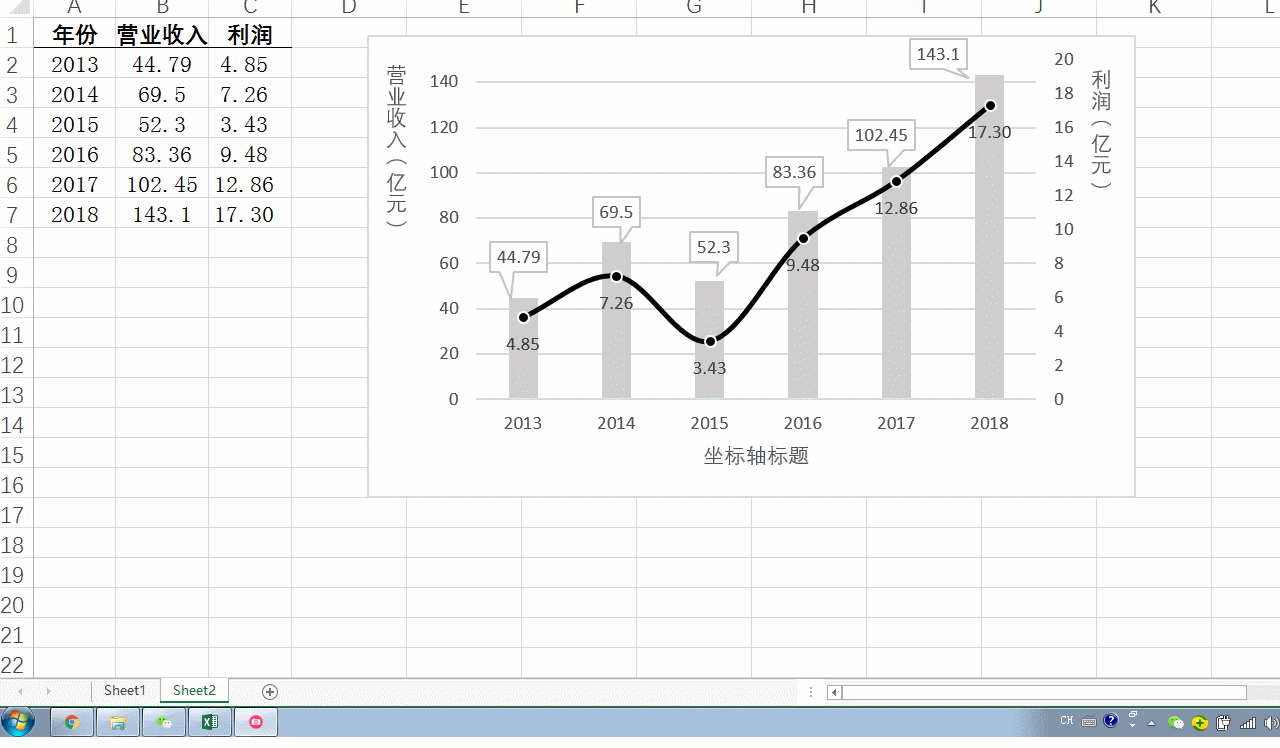
Ce qui précède est le contenu détaillé de. pour plus d'informations, suivez d'autres articles connexes sur le site Web de PHP en chinois!
 Comparez les similitudes et les différences entre deux colonnes de données dans Excel
Comparez les similitudes et les différences entre deux colonnes de données dans Excel
 Marquage de couleur du filtre en double Excel
Marquage de couleur du filtre en double Excel
 Comment copier un tableau Excel pour lui donner la même taille que l'original
Comment copier un tableau Excel pour lui donner la même taille que l'original
 Barre oblique du tableau Excel divisée en deux
Barre oblique du tableau Excel divisée en deux
 L'en-tête diagonal d'Excel est divisé en deux
L'en-tête diagonal d'Excel est divisé en deux
 Méthode de saisie de référence absolue
Méthode de saisie de référence absolue
 Java exporter Excel
Java exporter Excel
 La valeur d'entrée Excel est illégale
La valeur d'entrée Excel est illégale